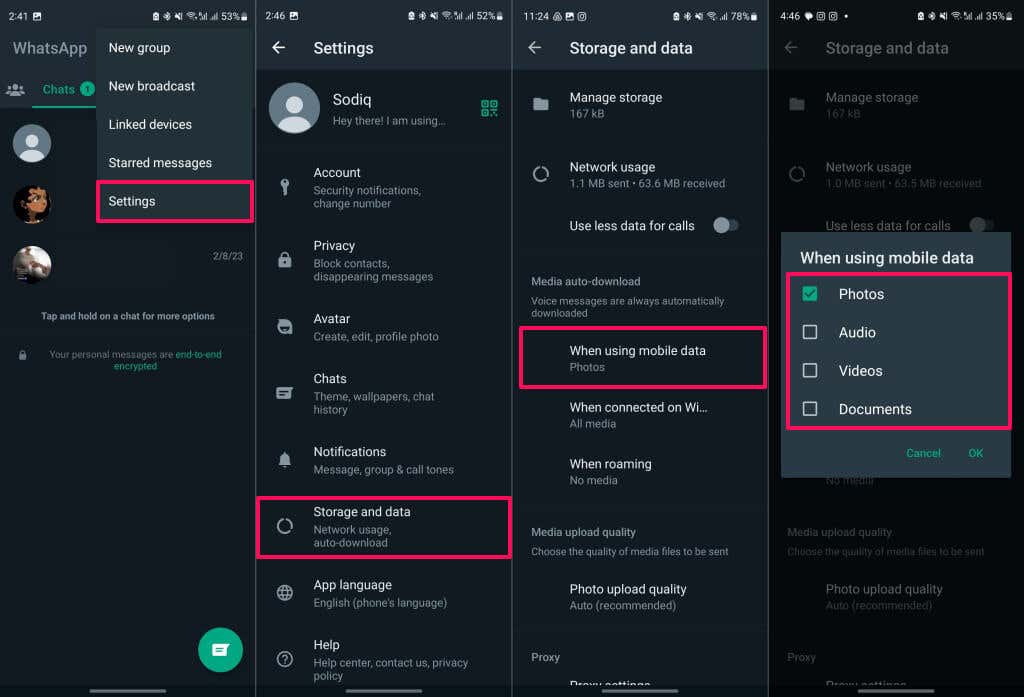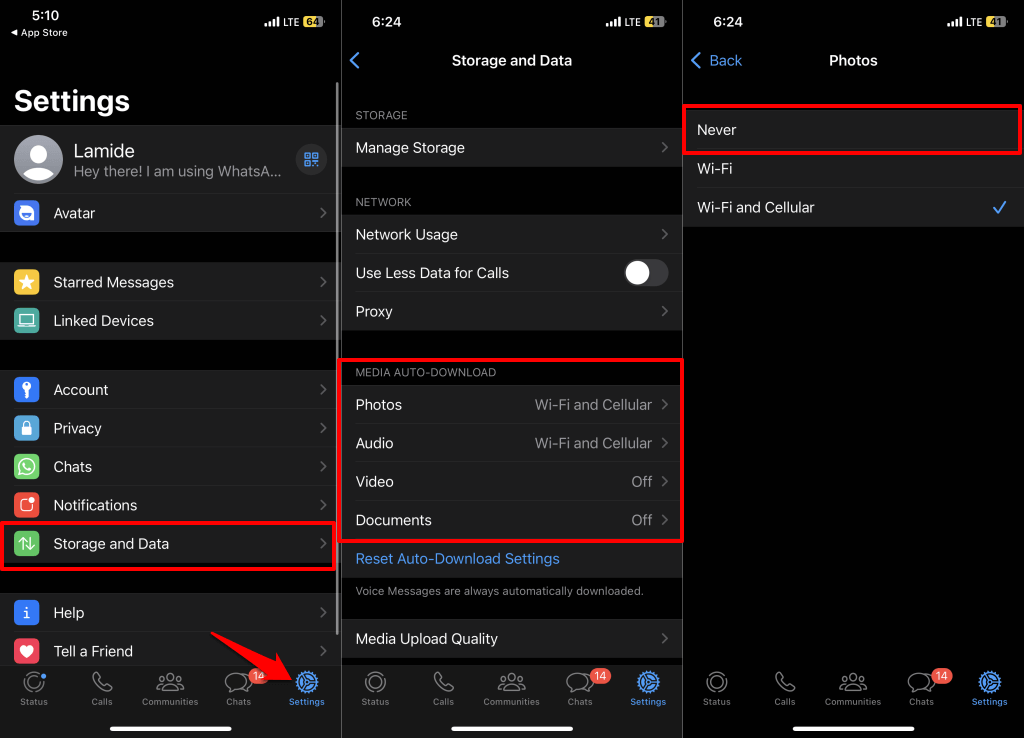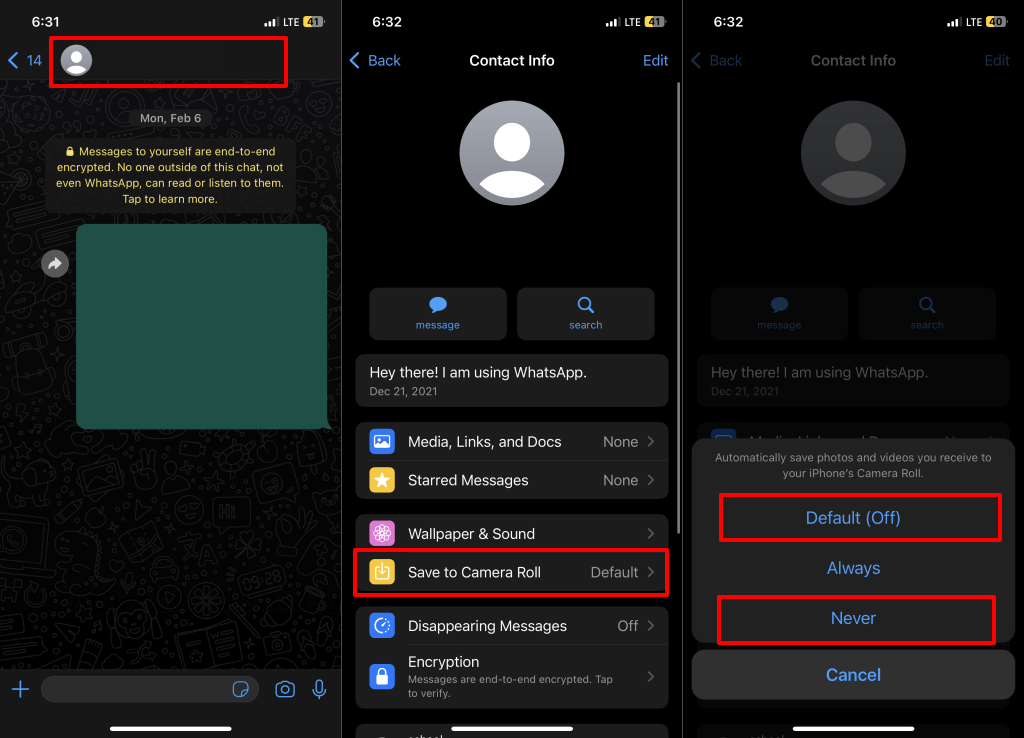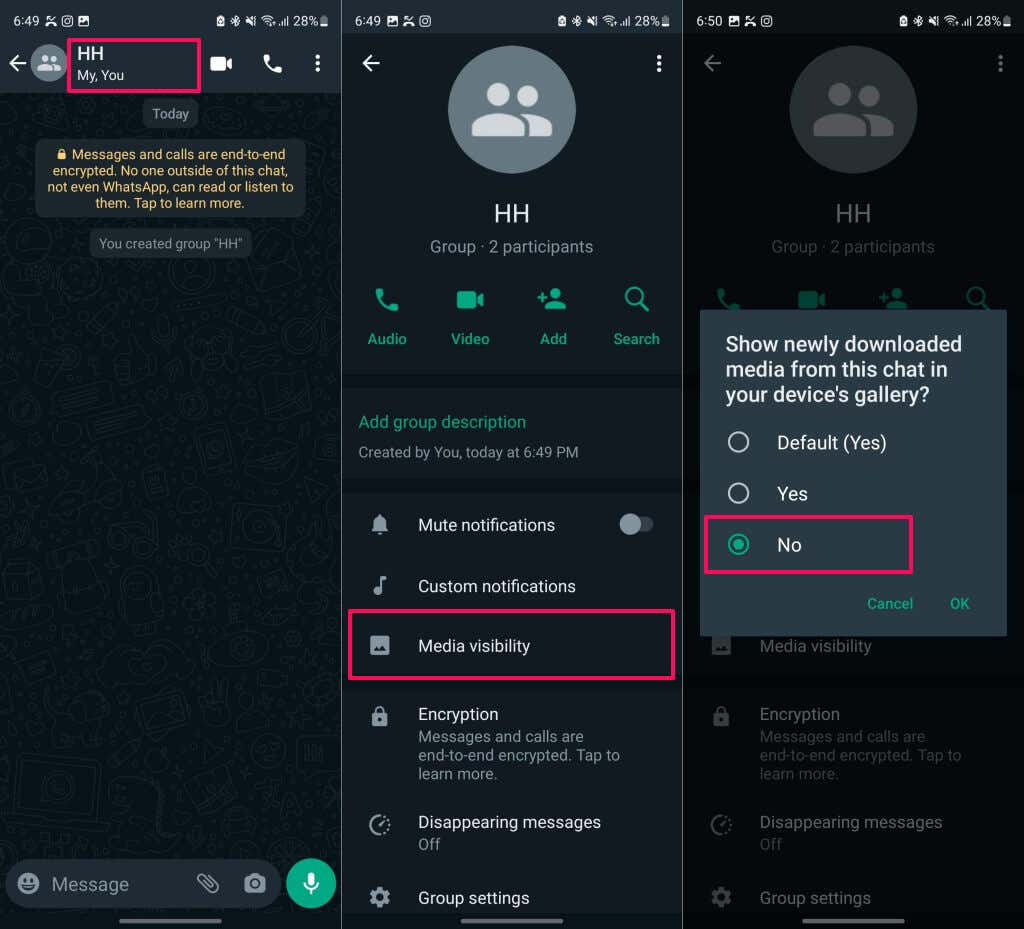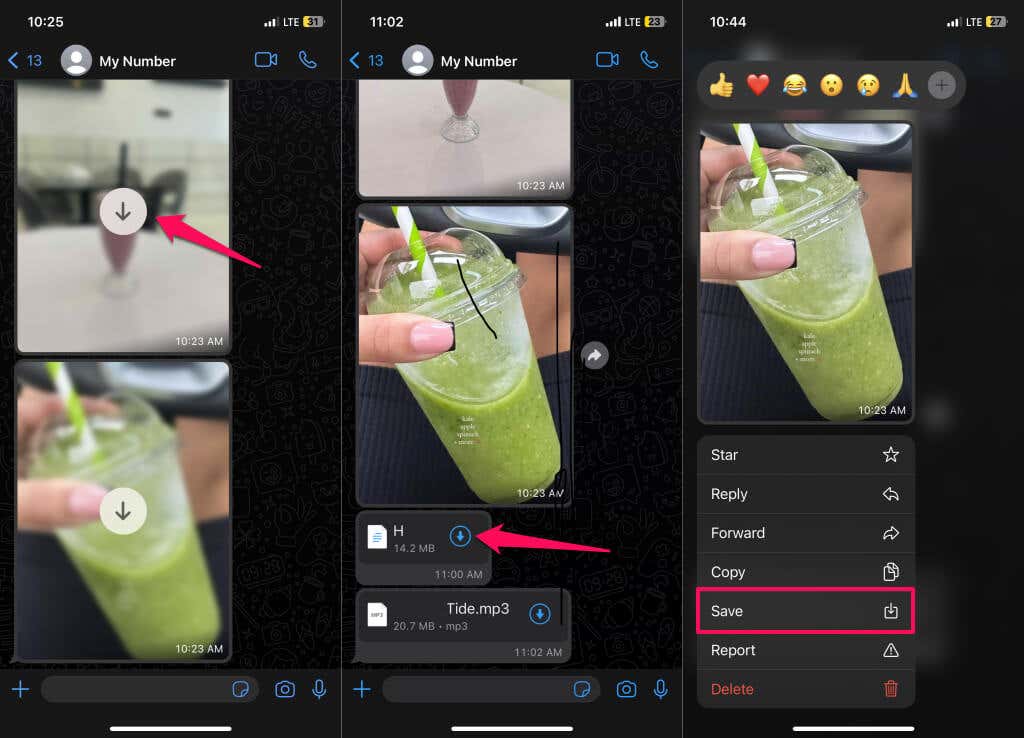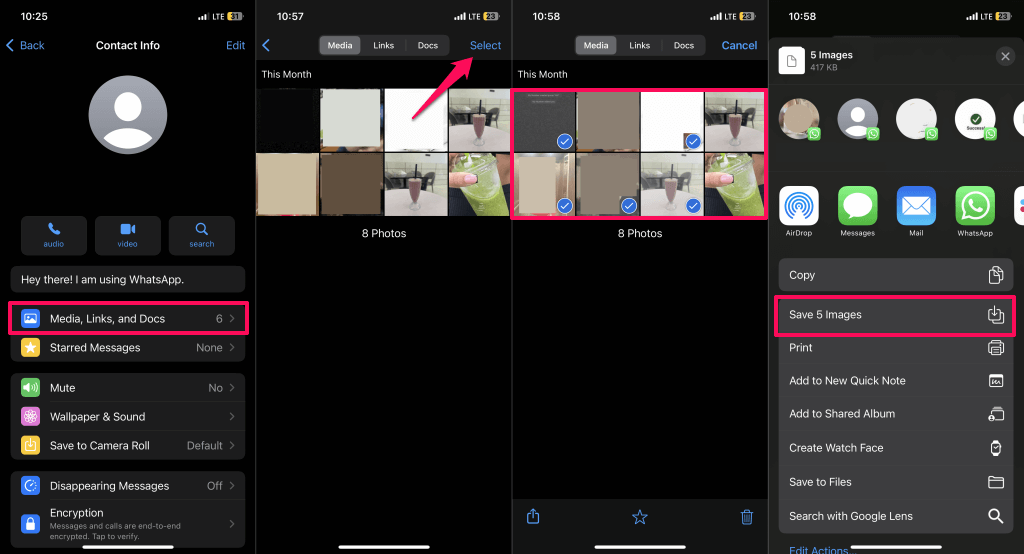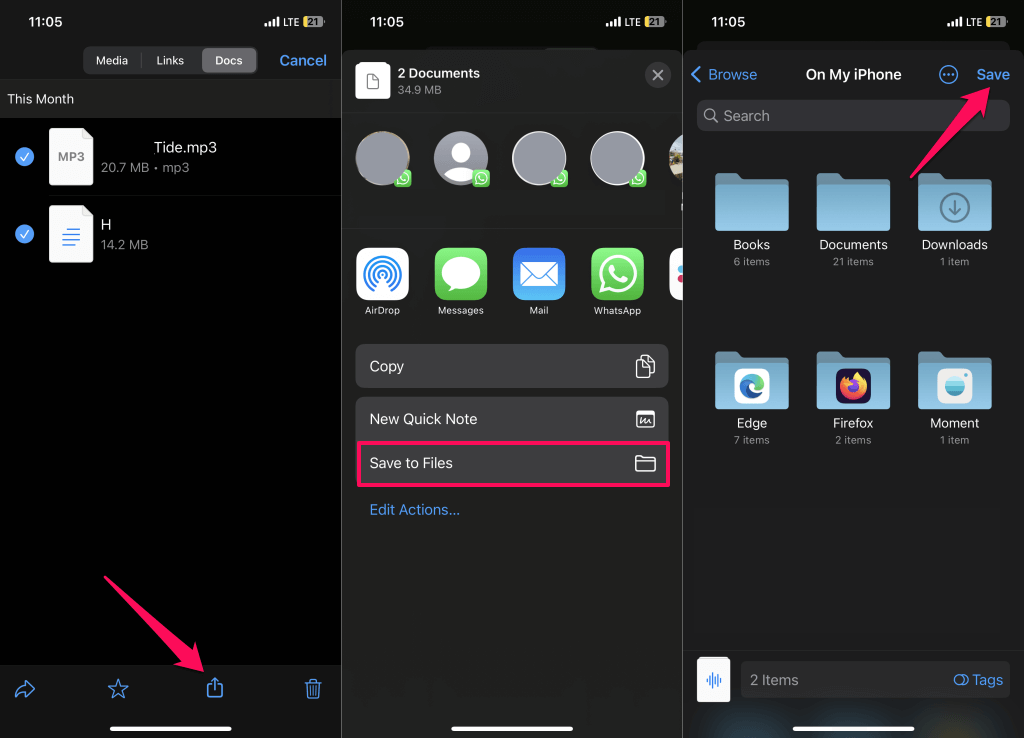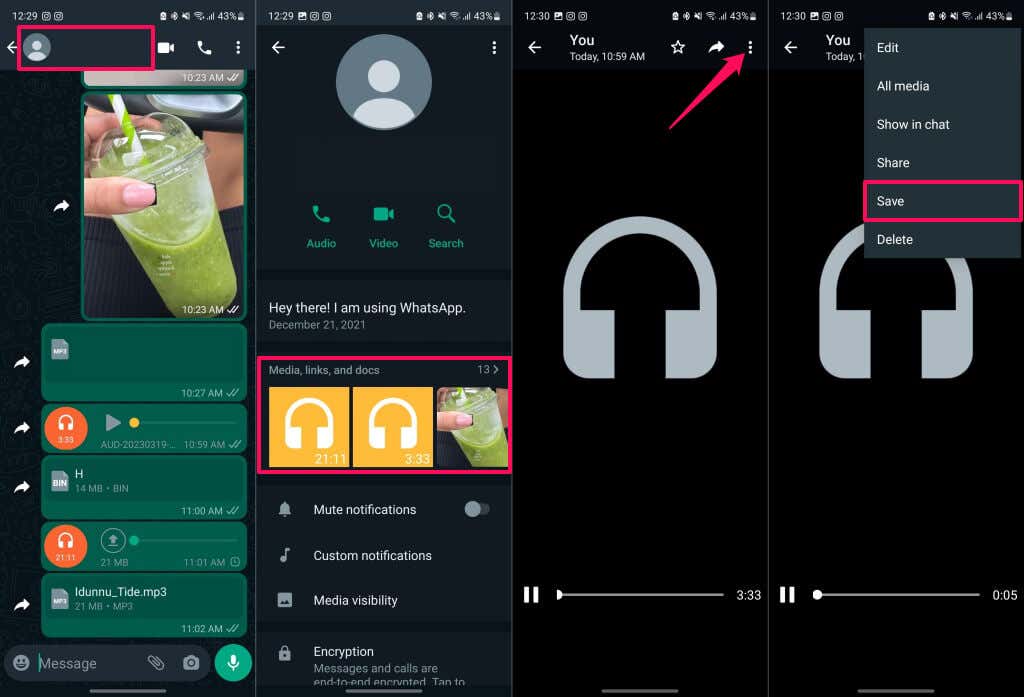WhatsApp scarica automaticamente i documenti e file multimediali (foto, audio, video, GIF animate ) per impostazione predefinita. Se disponi di un piano dati limitato, disattivare il download automatico è un ottimo modo per ridurre l'utilizzo dei dati.
Puoi anche disattivare il download automatico dei file per le connessioni dati cellulare e Wi-Fi. Questo tutorial ti mostrerà come impedire a WhatsApp di salvare automaticamente le immagini nella galleria del tuo dispositivo.
Nota:WhatsApp scarica sempre i messaggi vocali (o le note vocali) e non c'è modo di disabilitare o disattivare i download automatici per i messaggi vocali.
Interrompi il download automatico di WhatsApp Media (Android)
Segui i passaggi seguenti per impedire a WhatsApp di salvare foto nella galleria del tuo telefono Android.
Apri WhatsApp, tocca l'icona del menu a tre puntinell'angolo in alto a destra e seleziona Impostazioni.
Tocca Archiviazione e dati(o Utilizzo dati e archiviazione) nella pagina delle impostazioni di WhatsApp.
Troverai le seguenti opzioni nella sezione "Download automatico dei media": Quando utilizzi i dati mobili, Quando sei connesso al Wi-Fie Durante il roaming.
Seleziona Quando utilizzi i dati mobili, deseleziona i tipi di file che non desideri che WhatsApp venga scaricato automaticamente e tocca OK. Il download automatico verrà interrotto quando utilizzi WhatsApp con la rete dati.
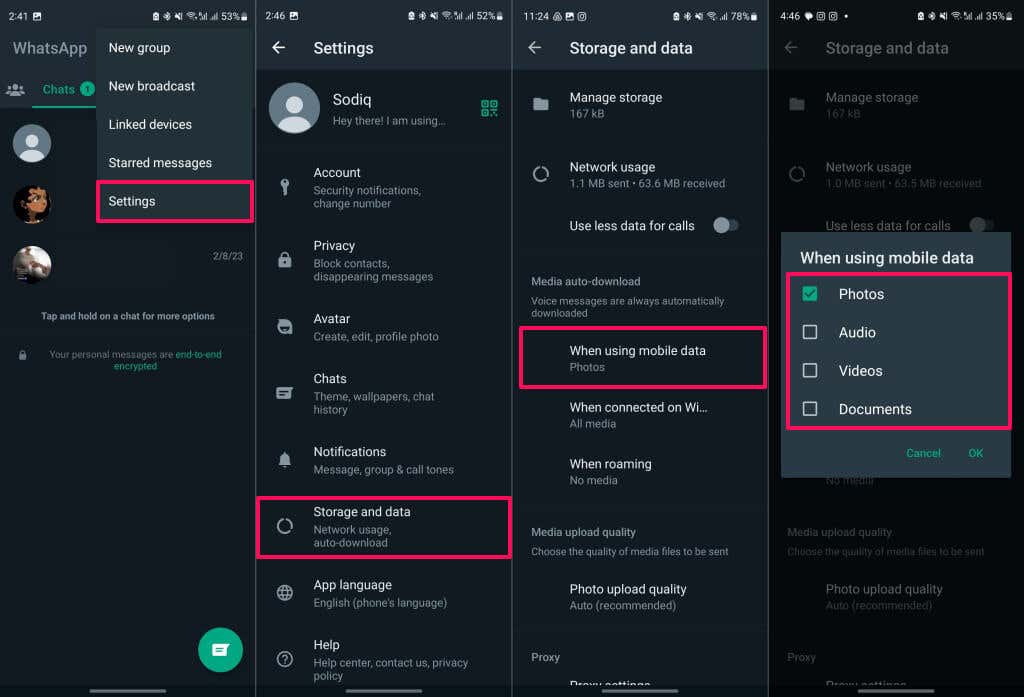
Per interrompere il download automatico dei contenuti multimediali per la connessione Wi-Fi, tocca Quando sei connesso al Wi-Fie deseleziona i file o i contenuti multimediali che non desideri che WhatsApp scarichi automaticamente. Tocca OKper salvare le modifiche.
Se stai eseguendo il roaming sulla tua rete cellulare, tocca Durante il roaminge deseleziona i tipi di file che non desideri vengano scaricati automaticamente sul tuo dispositivo.
Interrompi il download automatico di WhatsApp Media (iOS)
Apri WhatsApp sul tuo Apple iPhone e segui i passaggi seguenti.
Tocca l'icona Impostazioninell'angolo in basso a destra e seleziona Archiviazione e dati.
Controlla la sezione "Download automatico media" per le opzioni per modificare le impostazioni di download automatico di WhatsApp. Seleziona Fotoe scegli Maiper impedire a WhatsApp di salvare le immagini sul rullino fotografico del tuo iPhone..
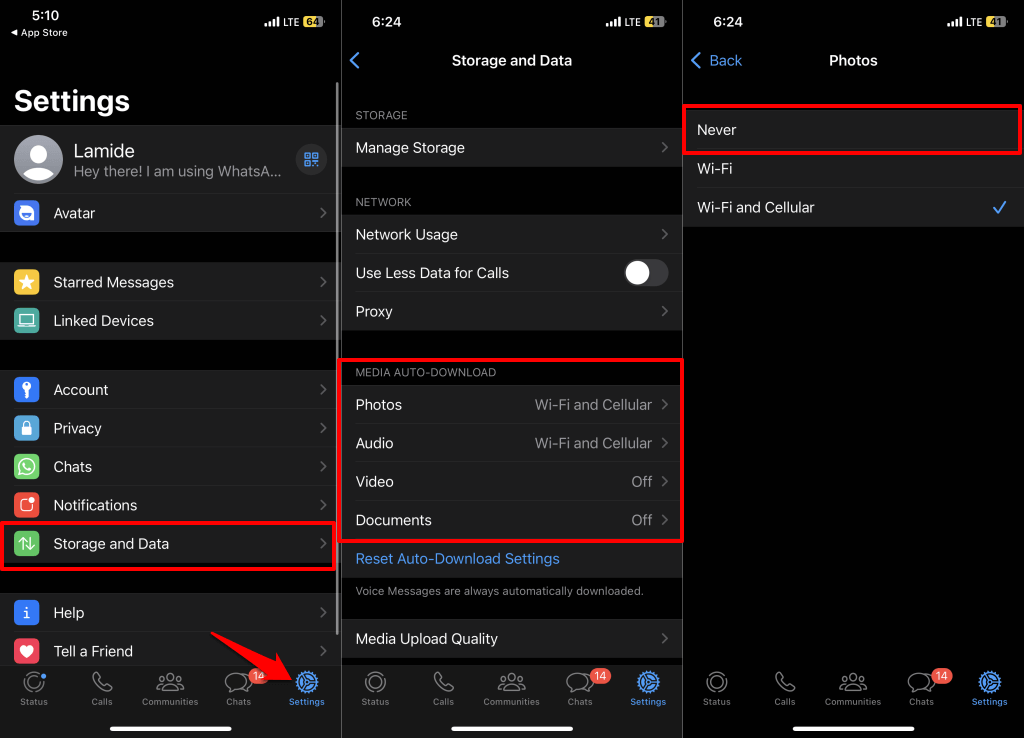
Fai lo stesso per altri tipi di media o documenti. Seleziona Audio, Videoo Documentie scegli l'opzione di download automatico Mai.
Modifica le impostazioni di download automatico dei media per la chat individuale o di gruppo
WhatsApp scarica automaticamente foto e video di persone o gruppi specifici? Segui i passaggi seguenti per impedire a WhatsApp di salvare file multimediali nella tua galleria.
Modifica le impostazioni di download automatico sui dispositivi iOS
Apri Chat o gruppo WhatsApp in cui desideri interrompere il download automatico dei contenuti multimediali.
Tocca l'immagine del profilo della persona o del gruppo e seleziona Salva nel rullinonella pagina "Informazioni di contatto" o "Informazioni sul gruppo".
Seleziona Predefinito (disattivato)o Maiper disattivare il download automatico dei contenuti multimediali per la conversazione. I nuovi video o foto della chat non verranno più salvati nella galleria del tuo telefono.
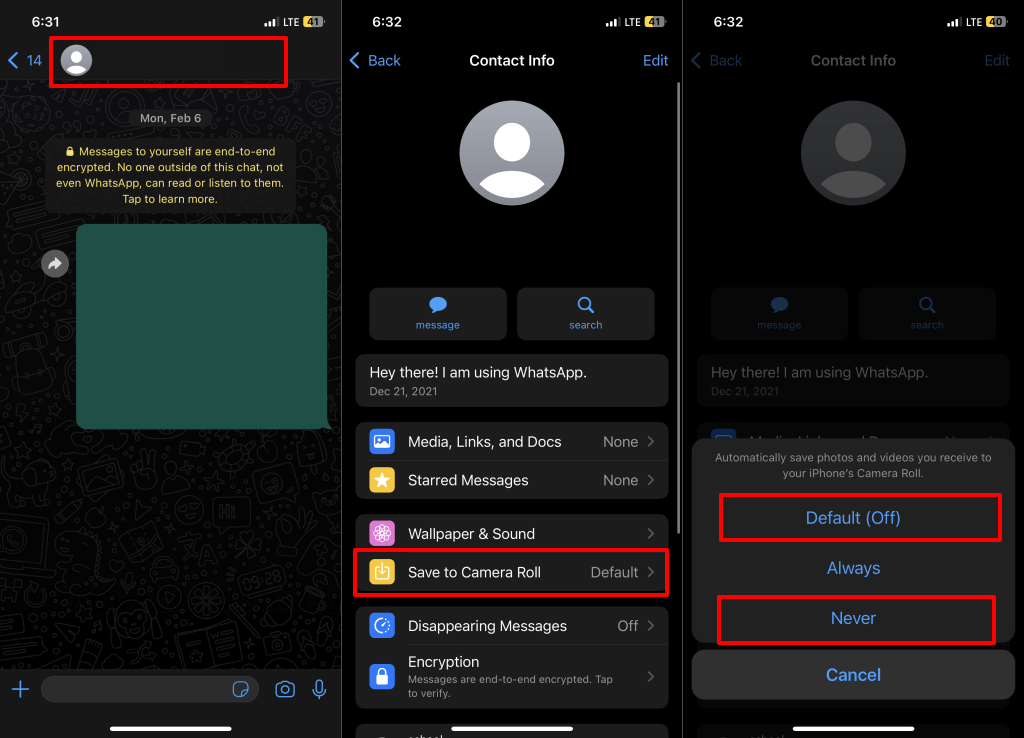
Regola le impostazioni di download automatico sui dispositivi Android
Avvia WhatsApp e apri una conversazione o una chat di gruppo.
Tocca Visibilità media, seleziona Noe tocca OK.
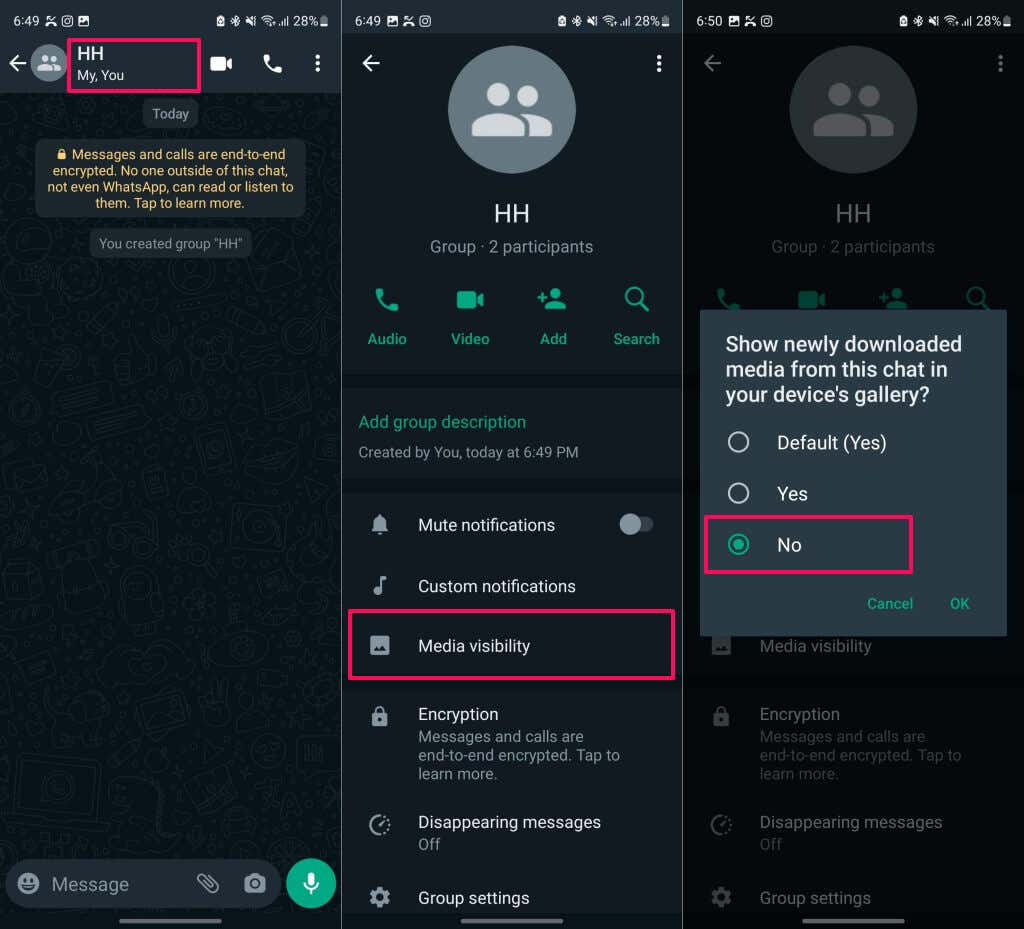
Come salvare manualmente immagini o file WhatsApp
Con il download automatico disabilitato, devi scaricare manualmente i file multimediali per visualizzarli o salvarli nella memoria del telefono.
Salva manualmente immagini/file WhatsApp (iOS)
Quando ricevi un file multimediale in WhatsApp, tocca l'icona Scaricaper visualizzare il contenuto del file.
Successivamente, tocca e tieni premuto il file e seleziona Salva. Controlla i passaggi 3 e 4 per vedere come salvare più file contemporaneamente.
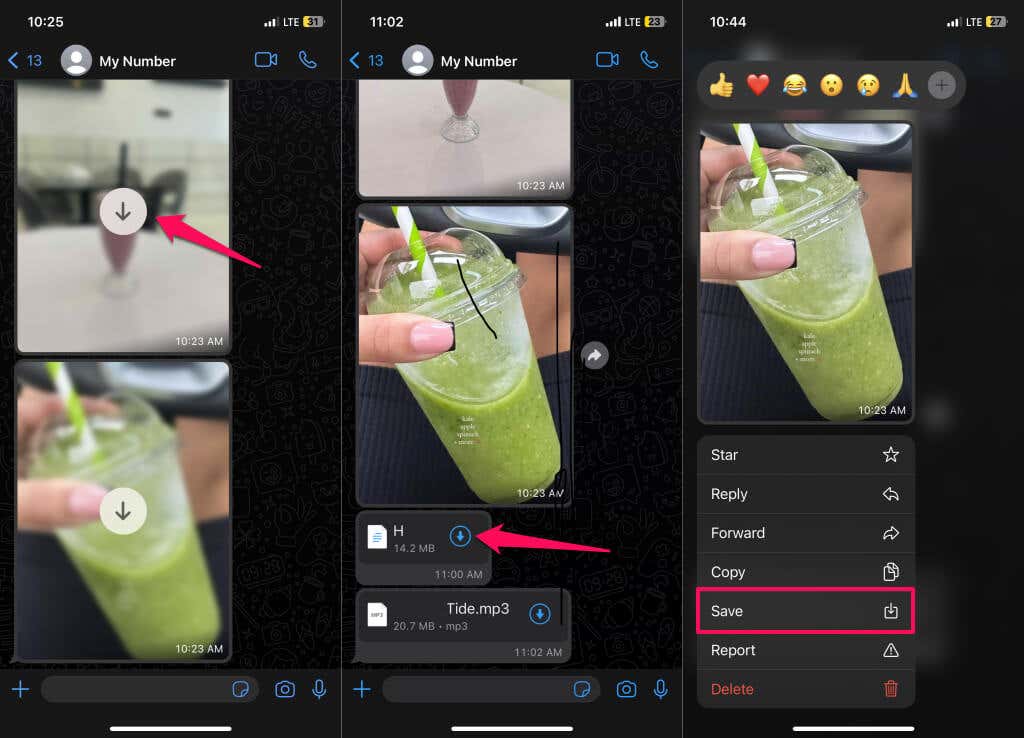
Tocca la foto del profilo della persona o del gruppo, seleziona Media, collegamenti e Documentie apri la scheda Mediao Documenti.li>
Tocca Selezionanell'angolo in alto a destra e seleziona le immagini, i video o i documenti che desideri salvare.
Tocca l'icona Condividinell'angolo in basso a sinistra, seleziona Salva N immaginie controlla i file nell'app Foto.
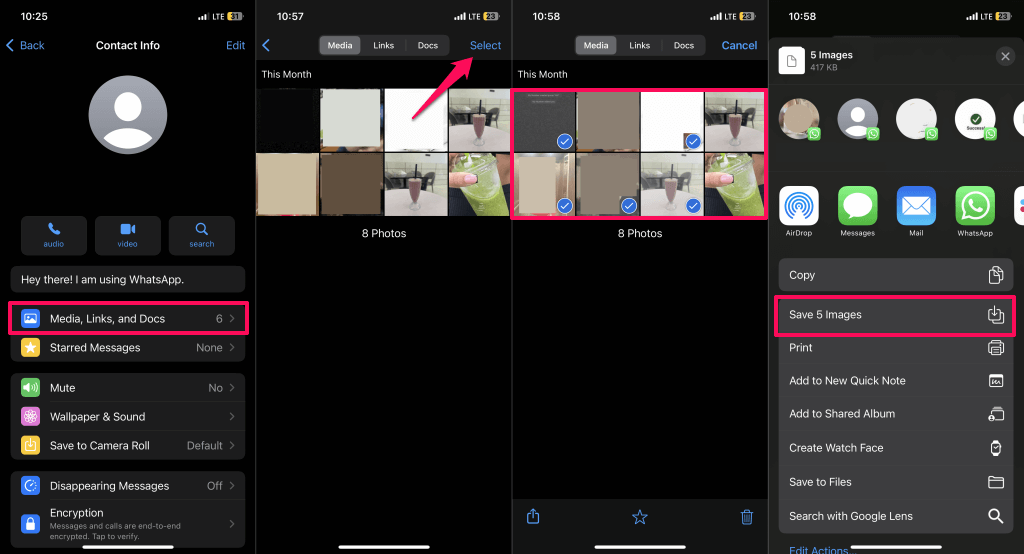
Se stai salvando più documenti, seleziona Salva su file, scegli la cartella di destinazione e seleziona Salva..
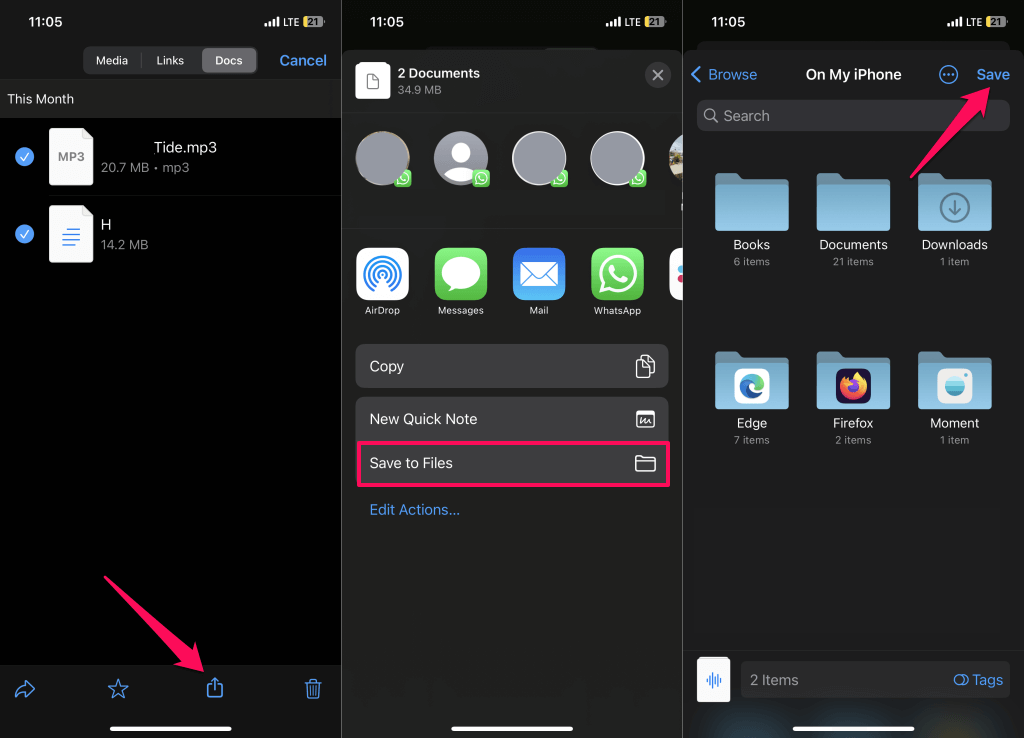
Salva manualmente immagini/file WhatsApp (Android)
Apri una chat individuale o di gruppo e tocca il nome della persona o del gruppo.
Tocca Media, collegamenti e documentie seleziona l'immagine o il documento che desideri salvare.
Tocca l'icona del menu con tre punti nell'angolo in alto a destra e seleziona Salva.
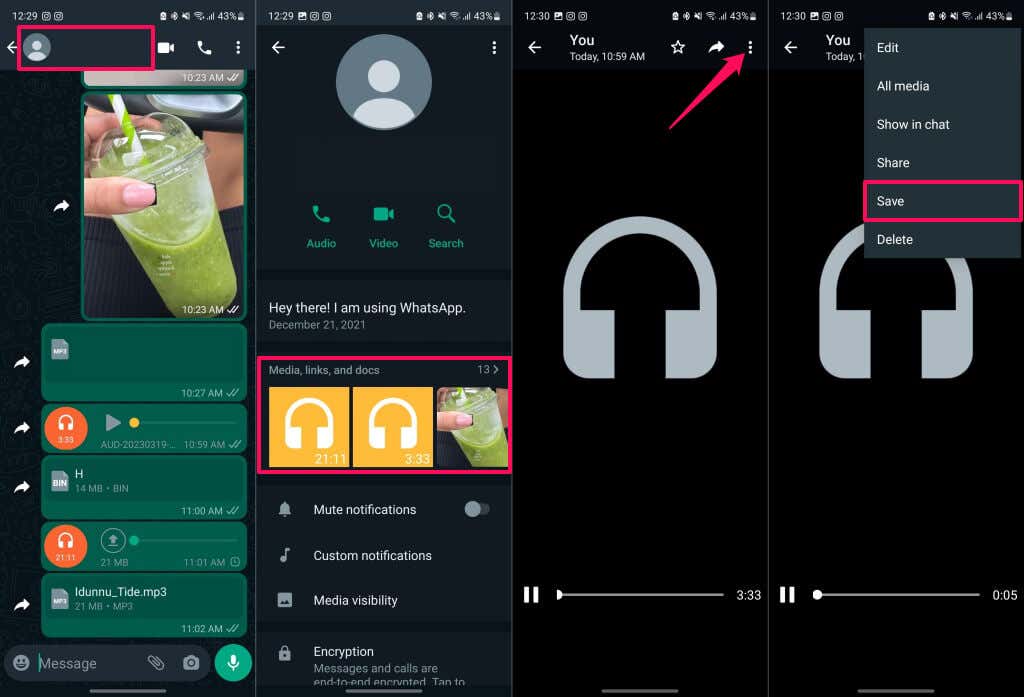
Saluti per una galleria più pulita
La funzione di download automatico di WhatsApp può riempire rapidamente la galleria e lo spazio di archiviazione del tuo telefono con file multimediali o file indesiderati. Disattiva il download automatico sia per il Wi-Fi che per i dati cellulari se non vuoi che WhatsApp scarichi file senza la tua approvazione.
.
Post correlati: